从便携式设备恢复删除文件的详细教程!
了解如何使用专业工具从便携式设备恢复删除文件,以及如何通过重新安装驱动器从外部硬盘恢复损坏的文件。
便携式存储设备(PSD)是用于存储和传输数据的小型硬盘。某些PSD是固定大小的硬盘,大小从256GB到320GB不等。主要的便携式设备包括USB,存储卡,智能手机,笔记本电脑,MP3播放器,iPod和电子阅读器等。

如果旅行时没有可用的电脑进行数据传输,则便携式存储设备可能是进行备份好方法。
如上所述,PSD是用于数据存储和传输的便携式驱动器。如果你不小心删除了一些文件,你可以从便携式设备恢复删除文件吗?请在下文找到具体的解决方案。
Windows File Recovery和傲梅恢复之星都可以帮助你从外部硬盘恢复已删除的文件。但是,如果你的文件已损坏,请阅读下一部分。
请避免以下可能导致外部硬盘数据丢失的原因。
如何从便携式存储设备恢复删除文件?微软于2020年发布的Windows File Recovery是免费的命令行软件,可让你从内部和外部硬盘、USB和其他存储设备中恢复丢失的文件。
这个功能强大但不适合电脑小白的软件没有提供图形用户界面。也就是说,你需要使用CMD恢复已删除的文件。如果你能接受这个缺点,在实践中请先指定你需要的模式和开关,然后填写以下基本格式命令行。
winfr 源驱动器:目标驱动器:[/模式] [/开关]
✍ 注意:
✬ 如果可以请在删除文件后尽量减少电脑的使用,因为任何写入操作都可能导致数据被覆盖。覆盖后,这些可检索的已删除/丢失的文件将无法恢复。
✬ Windows File Recovery仅适用于Windows10 / 11。
✬ 它可以帮助你恢复已删除/丢失的docx/jpg/png/pdf/xlsx/mov/mp3/mp4/zip等。
✬ 确保目标驱动器(存储恢复文件的位置)与源驱动器(删除/丢失前保存文件的位置)不同。
✬ “广泛”、“常规”、“段”和“签名”模式可以支持NTFS、FAT32、exFAT和ReFS文件系统。
1. 检查源驱动器的文件系统:将便携式设备连接到电脑。双击进入“此电脑” > 右键单击源驱动器 > 选择“属性”。

2. 检查文件系统和数据丢失情况后,请选择合适的模式。
| 文件系统 | 场景 | 模式 |
| NTFS | 最近删除 | 常规 |
| NTFS | 删了一段时间 | 广泛 |
| NTFS | 格式化磁盘 | 广泛 |
| NTFS | 损坏的磁盘 | 广泛 |
| FAT 和 exFAT | 任何 | 广泛 |
3. 请仔细阅读以下表格,并根据你的需要选择开关。
| 开关 | 描述 | 支持的模式 |
| /n | 过滤扫描范围:使用文件名/路径/类型等扫描特定文件。 | 全部 |
| /y: | 恢复特定的扩展组。 | 签名 |
| /k | 恢复系统文件。 | NTFS段 |
| /u | 恢复未删除的文件,例如,从回收站。 | NTFS段 |
然后,你可以使用所选的模式和开关来模拟基本格式。
4. 通过单击“获取”按钮从微软商店下载Windows File Recovery,安装后“打开”它。

5. 以PDF文件为例。假设你最近删除了PDF文件,并且想要从F驱动器中检索它。然后将其存储在D驱动器上。
调整后的命令行:winfr F: D: /regular /n *.pdf
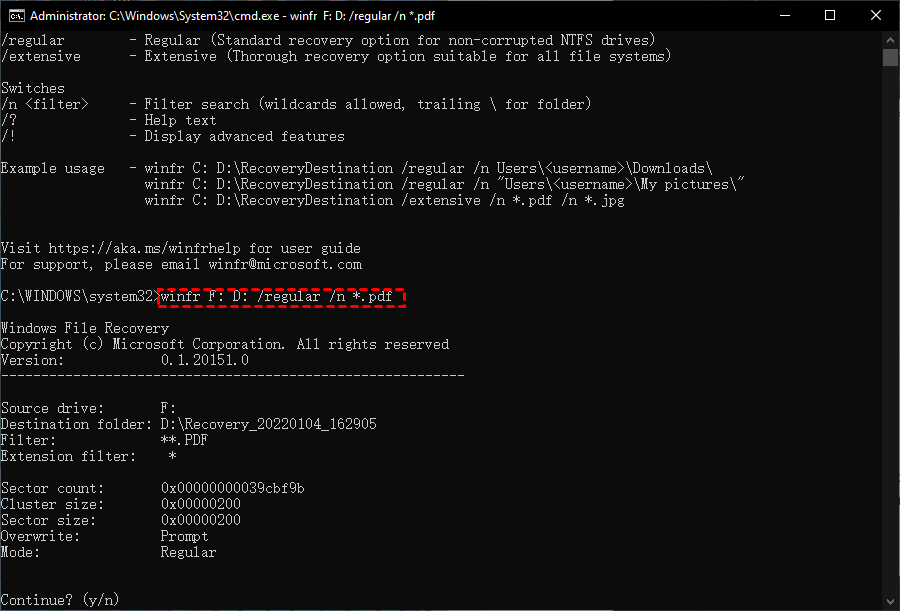
6. 按“y”继续恢复过程。如果要停止该过程,请按“Ctrl + C”键。
Windows File Recovery的命令提示符导致部分用户无法使用,那么我们可以使用另一个具有图形用户界面的数据恢复软件来从便携式设备恢复删除文件。那就是傲梅恢复之星,它是一款专业安全的数据恢复软件,可以帮你从多种设备类型中恢复因各种原因丢失的多种数据。
✬ 恢复Word、Excel、PPT、照片、视频、音频、邮件、网页、压缩文件等200+种数据。
✬ 保留已删除数据的原始路径、文件名和格式。
✬ 自动运行快速扫描和深度扫描以检测已删除的文件和其它丢失的文件。
✬ 可以从多种数据丢失场景中找回数据,如意外删除、格式化、分区损坏、电脑病毒损坏、系统崩溃或其他未知原因。
✬ 支持Windows 11/10/8/7和Windows Server。
1. 在你的电脑上下载安装运行傲梅恢复之星,识别到磁盘后,选择在删除之前包含所需文件的分区/磁盘,然后单击“开始扫描”。

2. 自动执行快速扫描和深度扫描后,你将看到已删除和丢失的文件。

3. 检查扫描结果并选择你需要的数据。然后单击“恢复 x 个文件”并将这些恢复的文件保存在新位置。

有时,损坏的设备驱动程序也可能会导致无法访问外部硬盘驱动器。在这种情况下,请尝试重新安装驱动器驱动程序以解决此问题。之后你可以从外部硬盘中恢复损坏的文件。
按“Win + R”打开运行,然后在窗口中输入“devmgmt.msc”打开设备管理器。然后在“磁盘驱动器”中找到你的外部硬盘,然后单击“卸载设备”。

重新启动后,将外部硬盘连接到电脑,然后等待驱动程序自动安装。
本指南与你分享了两种从便携式设备恢复删除文件的有效方法。此外如果你希望更好的恢复PSD数据,则应在数据丢失后停止使用电子存储设备。如果你想轻松恢复丢失或删除的文件,则建议使用傲梅恢复之星。同时预防措施也很重要,建议定时备份数据避免数据丢失再次发生。